
在现代办公和学习中,PPT(PowerPoint)已成为一种不可或缺的工具。无论是进行产品汇报、演讲,还是课堂教学,PPT都能通过生动的图文并茂形式,清晰地传达信息。而在制作PPT时,如何添加下一张幻灯片的背景则是一个重要的步骤,掌握这一技巧能够让你的PPT更具美观性和专业性。本文将详细讲解在中国地区常用的PPT制作软件中,如何添加下一张幻灯片的背景。
首先,打开你的PPT软件。一般来说,我们常用的是Microsoft PowerPoint或WPS演示。无论你选择哪一种软件,操作流程大致相同。以Microsoft PowerPoint为例,登台后你会看到一个空白的工作界面。
在左侧的缩略图区域,点击“新建幻灯片”按钮,选择你想要添加的幻灯片类型。通常情况下,我们会选择“标题幻灯片”或“内容幻灯片”。点击后,系统会自动为你创建出新的幻灯片。
接下来,选择你刚刚添加的幻灯片,点击“设计”选项卡。在这一选项卡下,你可以看到多种PPT模板和背景选项。你可以选择预设的主题背景,或者点击“背景格式”来进行个性化设置。
若想使用自定义背景,那么在“背景格式”中,你会发现“填充”选项。点击后,可以选择“纯色填充”、“渐变填充”、“图片或纹理填充”等多种方式,满足不同的需求。例如,如果你想添加一张图片作为背景,只需点击“图片或纹理填充”,然后选择“插入”从本地文件选择一张背景图片即可。
但在选择背景时,需要注意的是,背景的颜色或图片应与幻灯片上的文字内容相衬,以确保信息的可读性。因此,在设计时,可以选择淡色或简单的纹理作为背景,不宜使用复杂或多色的图片,以减少对观众视觉的干扰。
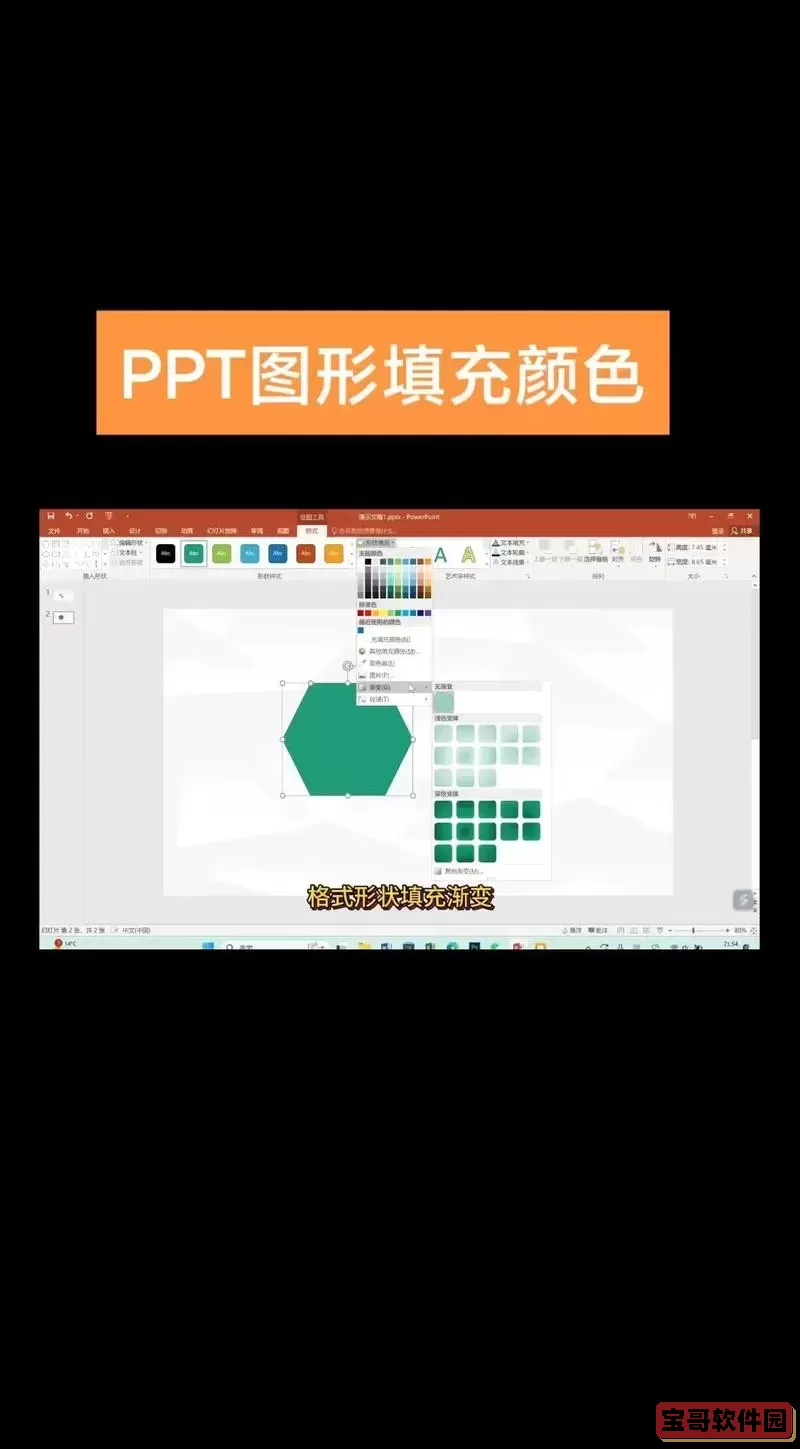
为了更好地适应不同的内容,可以根据需要对每一张幻灯片设置不同的背景。只需重复上述步骤,分别为不同的幻灯片添加背景。如果你的PPT包含多个相似主题的幻灯片,建议使用相同类型的背景,以保持整体风格的一致性,从而提升专业感。
此外,若想快速设置整个PPT的背景,也可以在“设计”选项卡中选择“格式背景”,然后选择“应用于所有幻灯片”。这样,你所做的背景设计会一并应用到所有幻灯片上,大大提高了制作效率。
最后,完成背景设置后,不要忘记在放映前预览一下幻灯片,以确保效果达到预期。在演示过程中,背景的选择与搭配对观众的注意力及理解度有着直接影响。因此,合理的设计会让你的PPT演示更加成功。
总结一下,添加下一张幻灯片的背景步骤并不复杂,通过选择合适的背景设计,能够提升PPT的观赏价值及表达效果。在你的PPT制作过程中,不妨多花些心思在背景的设计上,它将为你的演示增添不少亮点。希望以上内容能帮助你制作出更加专业、美观的PPT!